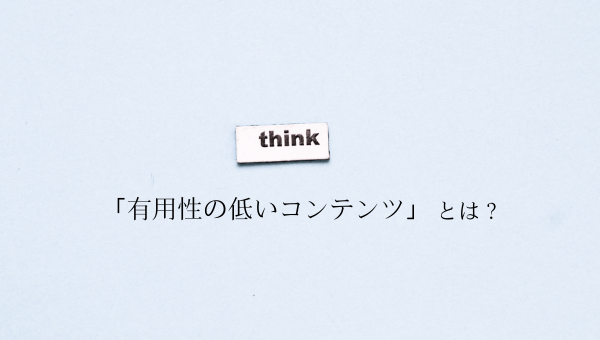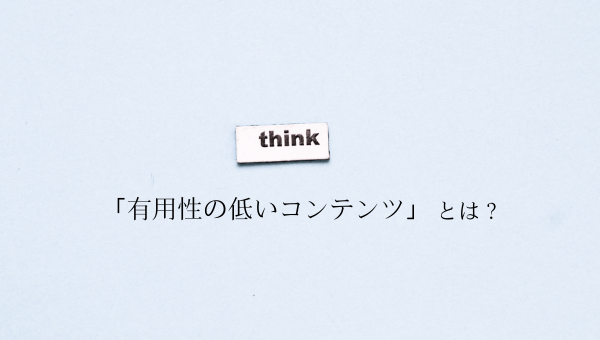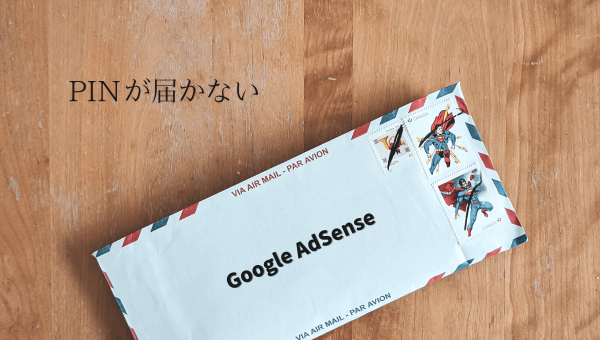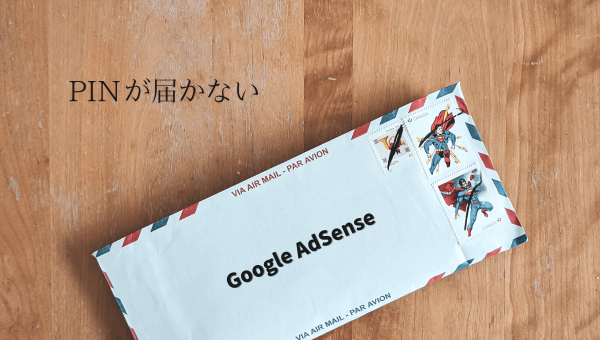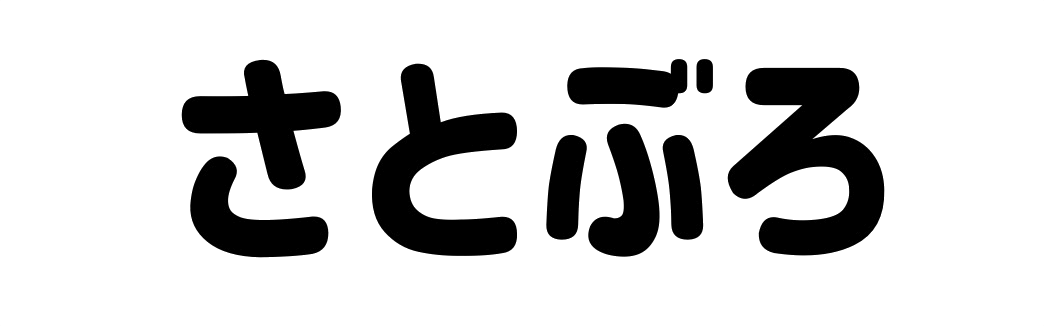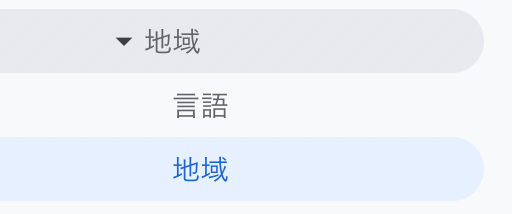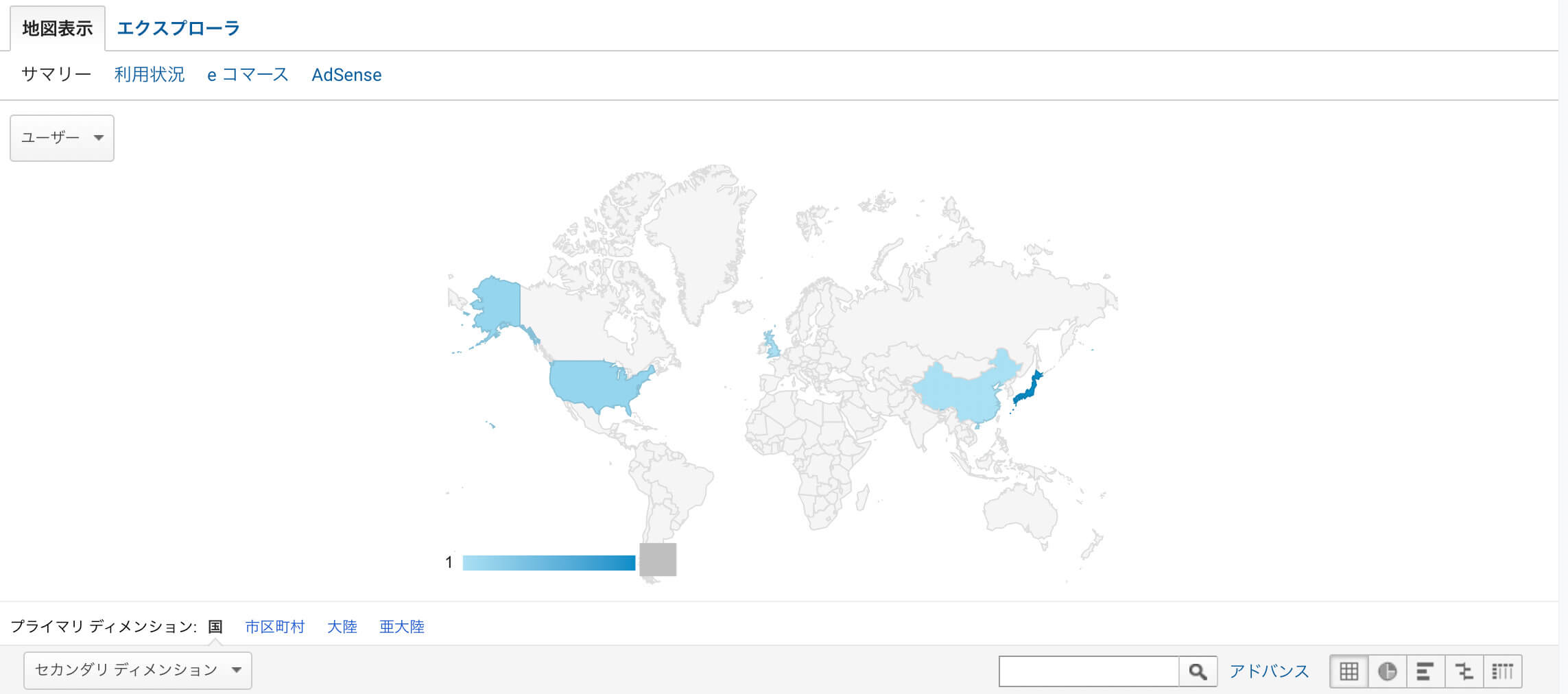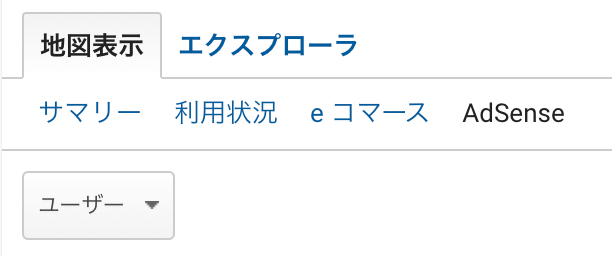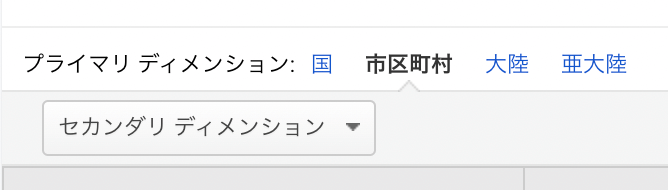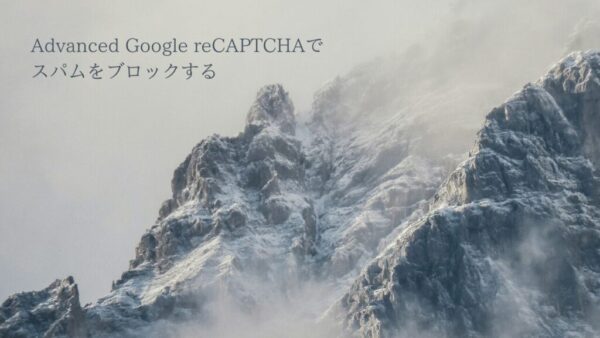突然グーグルアドセンスから「お客様のAdsenseアカウントでの広告配信を制限しました」と連絡が来ませんでしたか?
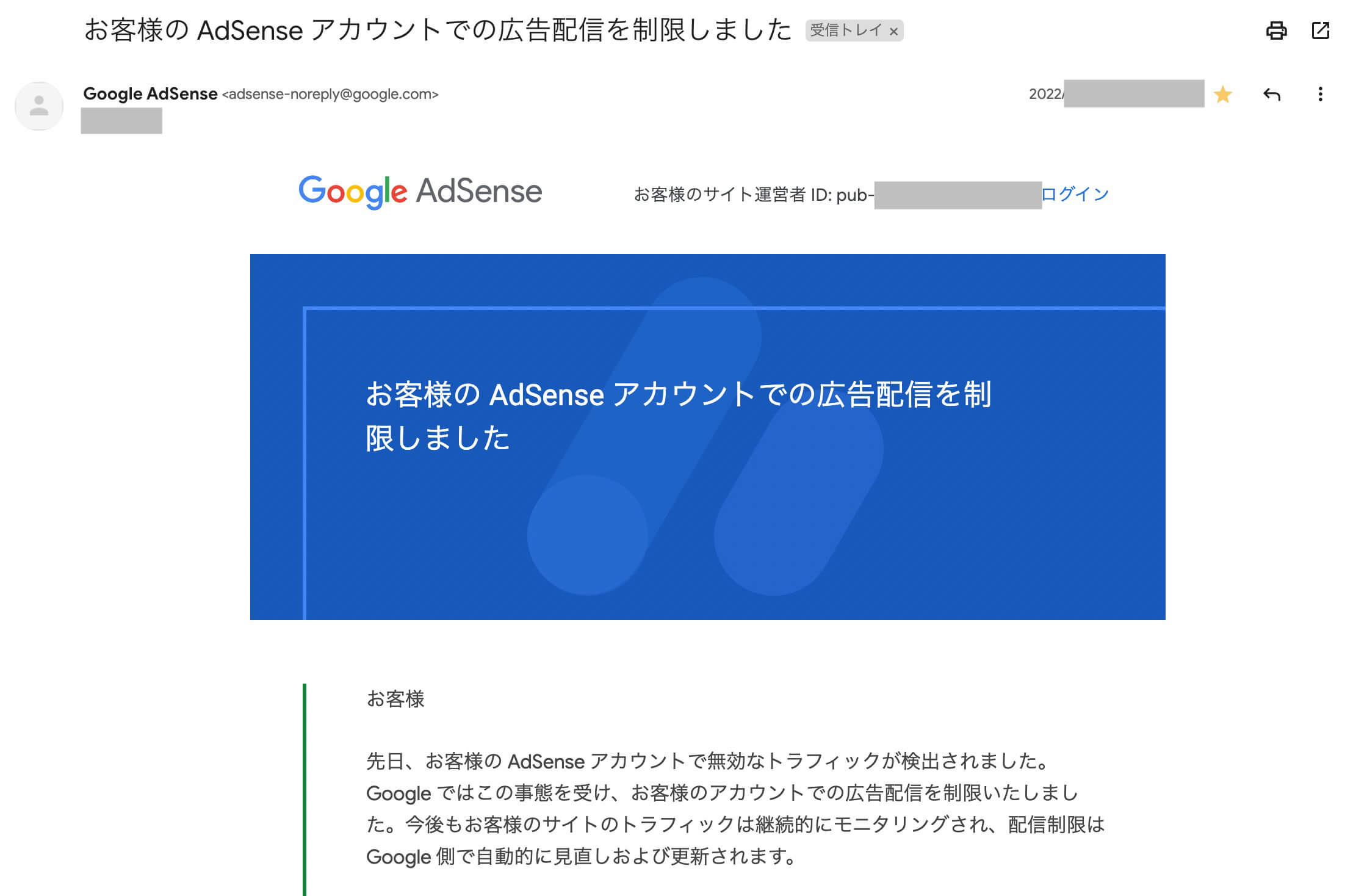
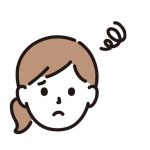
全く心当たりがないのに何故か制限されてしまった。無実を証明する方法は?



どのような対策が有効?
そこで、本記事では以下の2つを詳しく紹介しているので、ぜひ参考にしてください。
- 無効なトラフィックが原因で広告が制限された時の対処法
- アドセンス広告が制限されないための対策
2022年8月19日〜2022年9月14日まで、約30日間制限されていました。
無効なトラフィックが原因で広告が制限された時の対処法
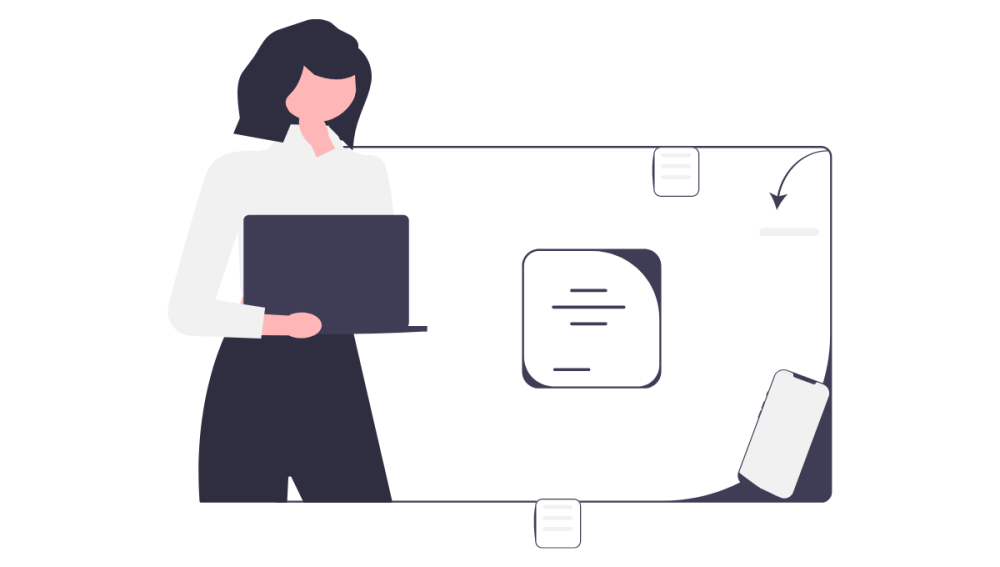
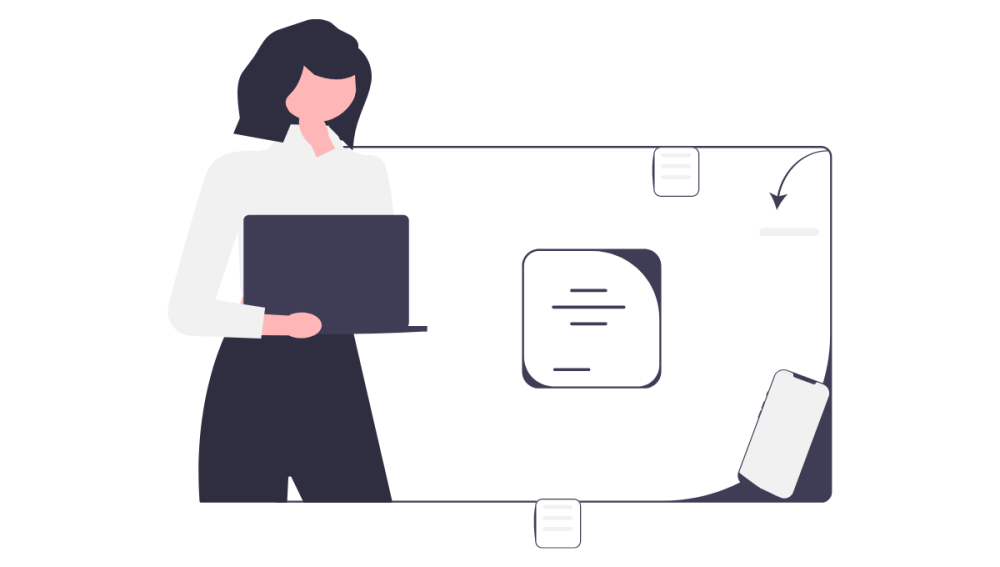
無効なトラフィックが原因で広告が制限された時は、以下の手順でグーグルアドセンスに報告してください。
- 無効なトラフィックとなった原因をGoogleアナリティクスで突き止める
- 原因(複数クリックした人)の情報を細かく調査する
- 証拠をGoogleドライブにアップロード、共有設定をする
- アドセンス側に「無効なクリックの連絡フォーム」から無実を報告する
それでは、画像付きで解説します。
Step1 無効なトラフィックとなった原因をGoogleアナリティクスで突き止める
無効なトラフィックとは、広告主様の費用やサイト運営者様の収益を作為的に増やす可能性のあるクリックやインプレッションのことです。無効なトラフィックには、意図的な不正トラフィックや偶発的クリックが含まれます。
引用元:「収益化と広告 無効なトラフィックの定義」- Google AdSense
無効なトラフィックが原因の時は、
- 自己クリック
- 他者によるクリック(善意・悪意含めて)
が考えられます。
今回、筆者に心当たりは全くありませんでした。
- 自己クリックは一回もなし
- 家族・友人含め当ブログのURLを知らない
- SNS運用なし
- アドセンス合格からちょうど2ヶ月後
- 当ブログの97%が検索エンジン流入
早速、Googleアナリティクスを使って原因を調査します。
はじめに、広告の制限日から遡って、広告の不正クリックが行われた日にちを特定しましょう。
今回は、グーグルのユニバーサル アナリティクスを使用します。



筆者の場合は、広告の制限開始日が8月19日だったため、8月18日から調査していきます。
日付の変更方法は、右上にある日付からカスタムできます。
1日ずつ確認することを推奨します。数日間まとめて確認すると特定できない場合があります。
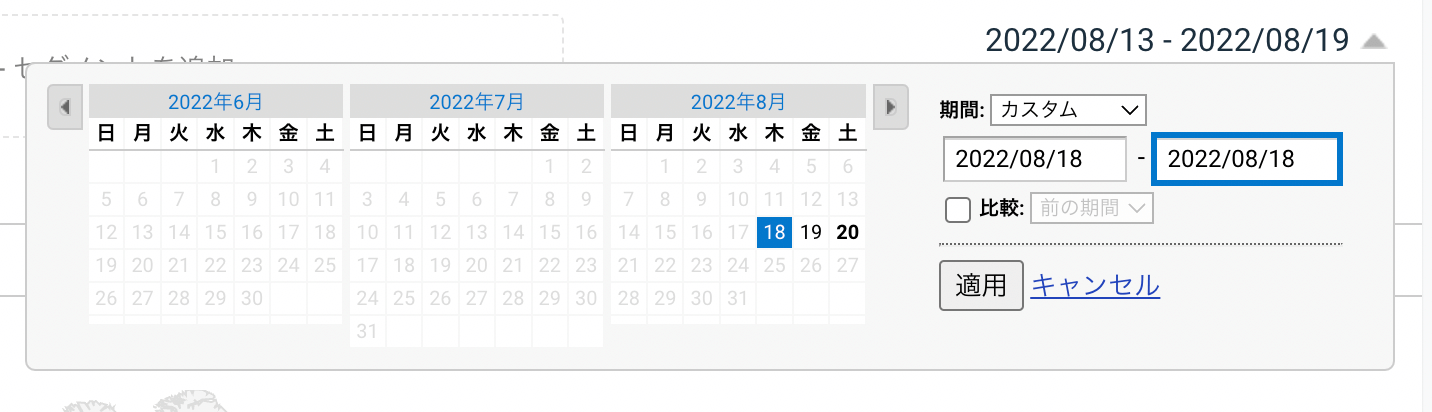
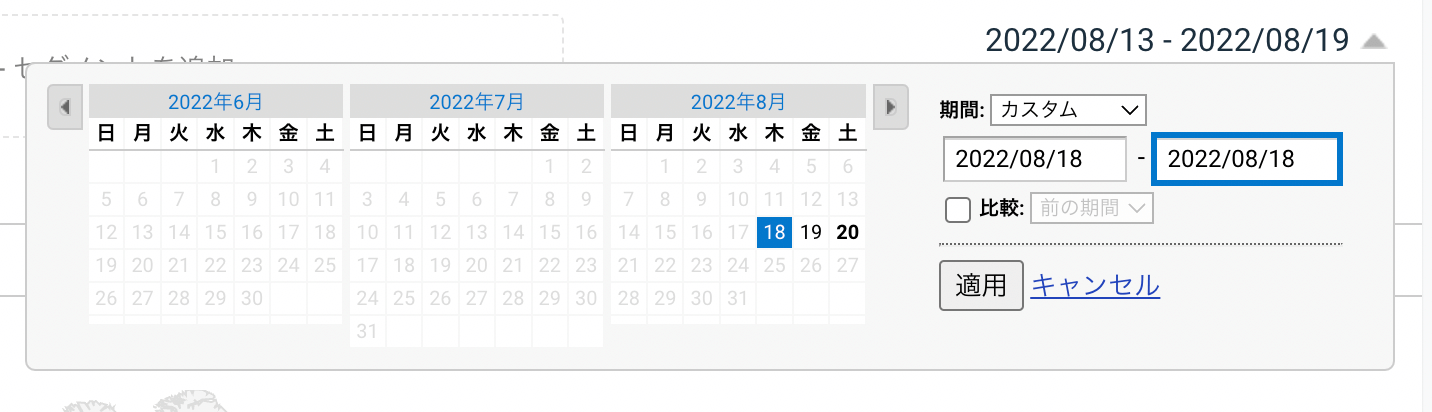
確認したい日付を選択して、適用を押すと結果が表示されます。
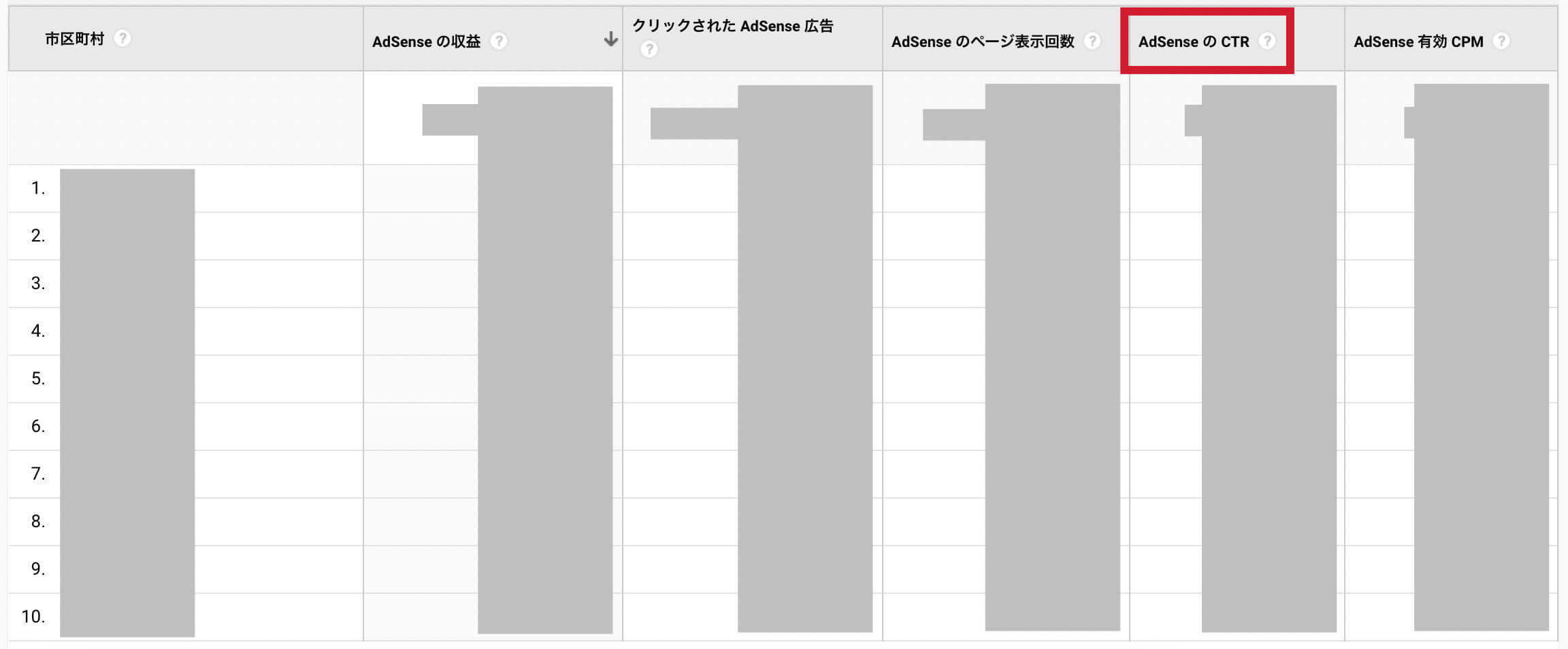
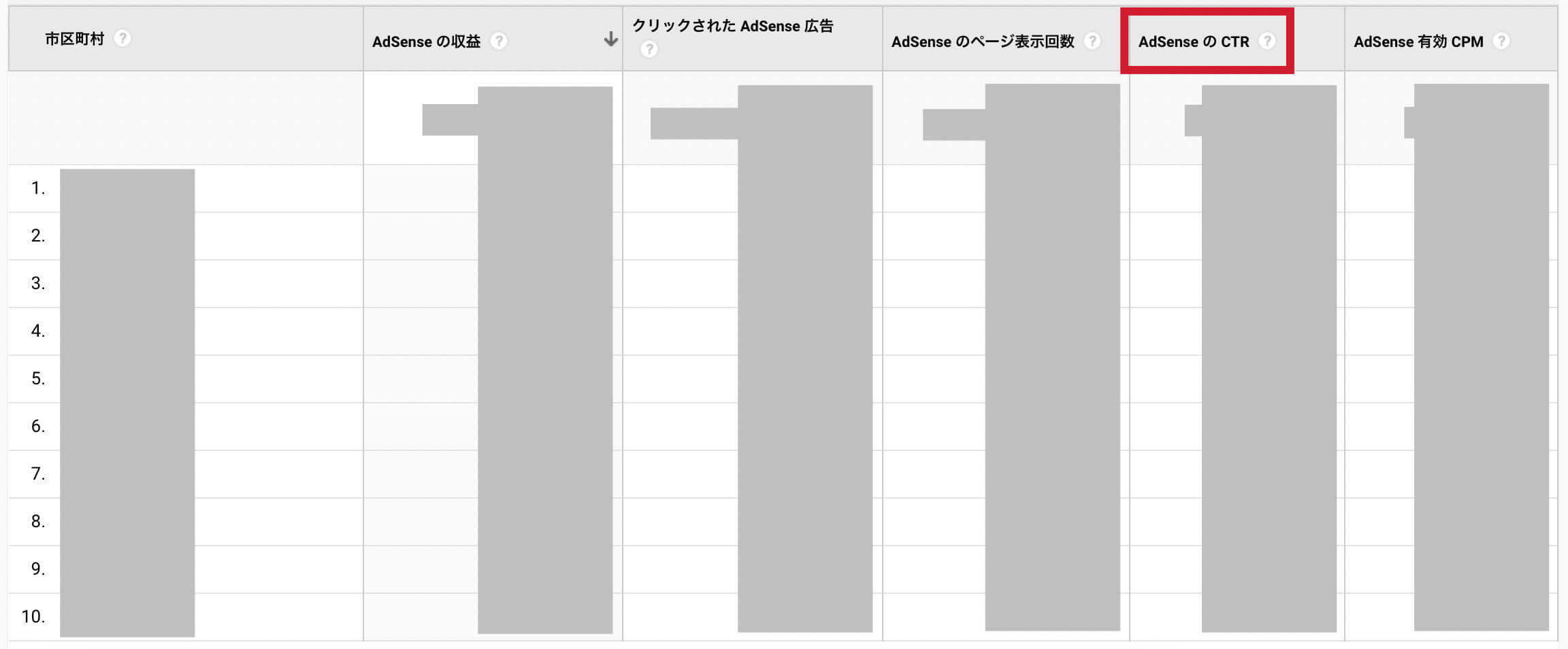
いくつかある項目の中から、右から2番目にある「AdSenseのCTR」をクリックしましょう。
すると…


特定できました!
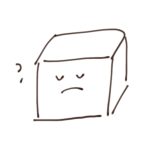
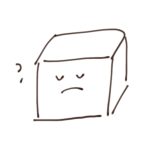
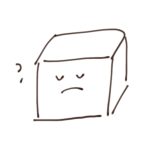
なお、筆者含め家族や友人はその市区町村に居住していませんでした。
ここで、画面のスクリーンショットもしくはPDFとして保存しておきましょう。(両方でもOK)【証拠①】
右上にある「エクスポート」から「PDF」を選択してください。
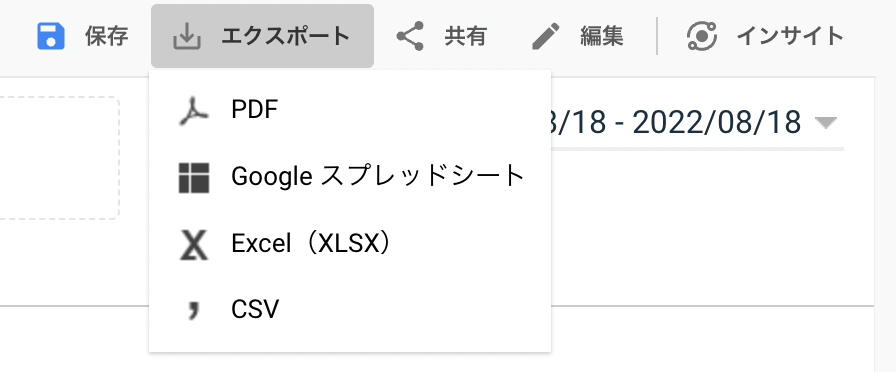
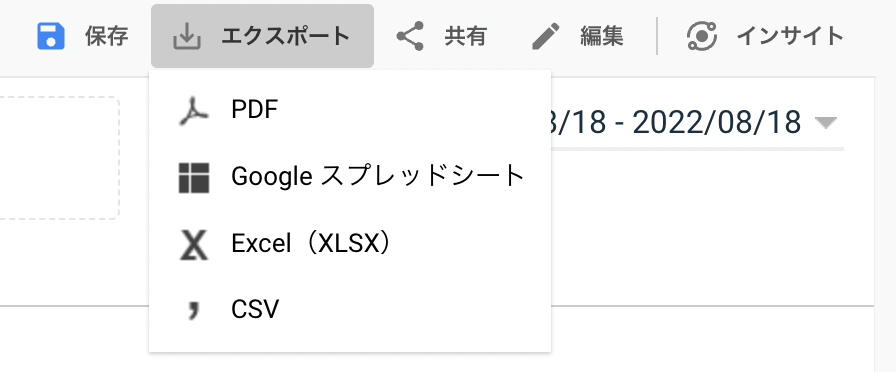
CTR600%は、広告1回の表示で6クリックも短時間でしていることになります。
CTRは、400,500%を基準にしてください。
特定ができたら、次のステップに進みましょう。
Step2 原因(複数クリックしたユーザー)の情報を細かく調査する
さらに、
- ユーザーの情報
- 不正クリックが行われた日時
- 不正クリックが行われたページ
- 流入経路
などを詳しく証拠として残しておく必要があります。
そこで、セカンダリ ディメンションを使って、原因(複数クリックしたユーザー)の情報を細かく調べていきます。
不正クリックの疑いがある「市区町村」をクリックしてください。
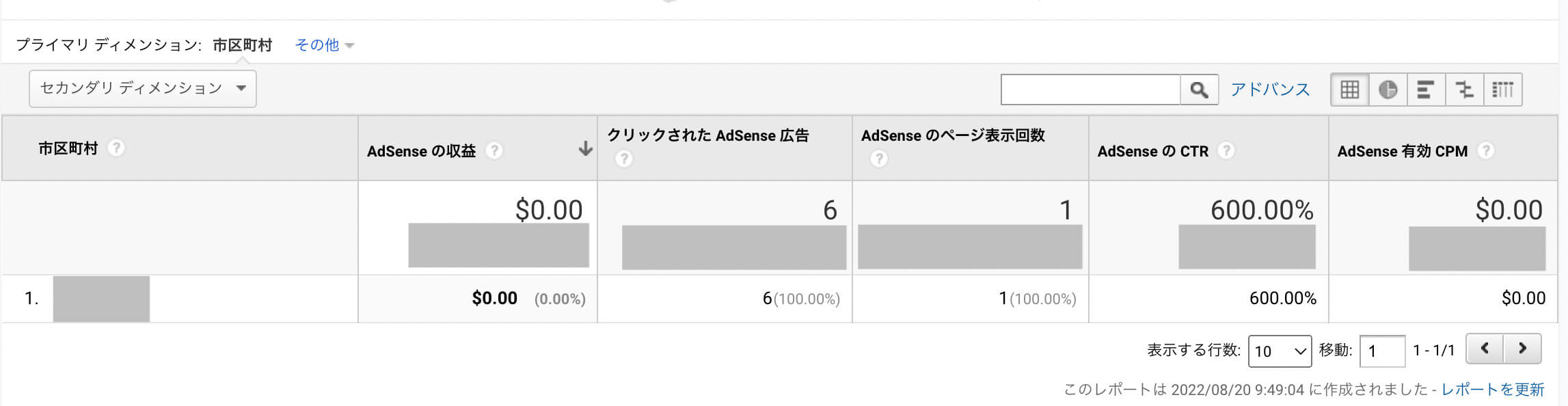
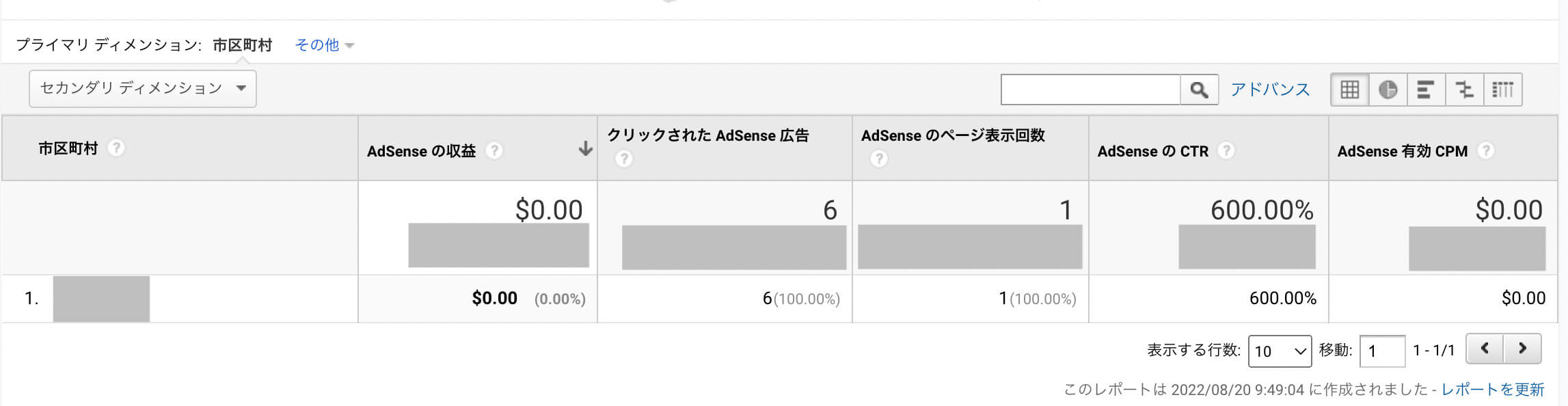
ここで、画面のスクリーンショットもしくはPDFとして保存しておきましょう。(両方でもOK)【証拠②】
今から、「セカンダリ ディメンション」を使用します。
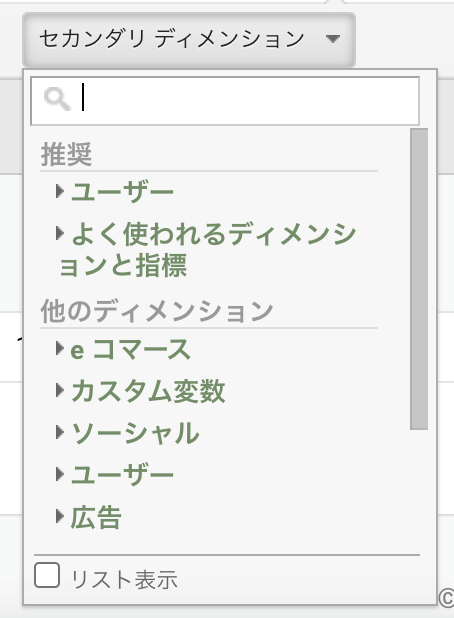
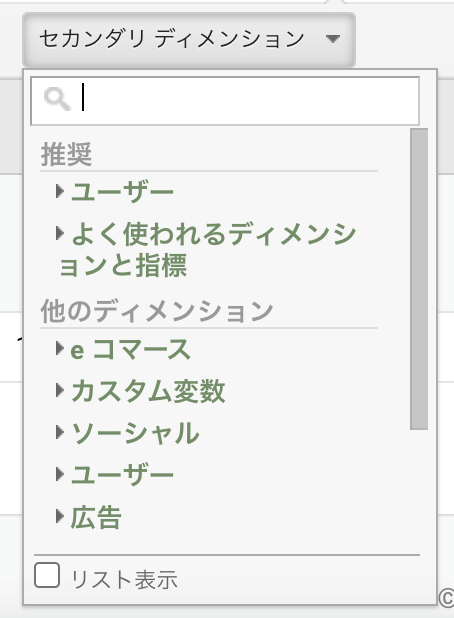
調べる項目は以下の7つです。
項目ごとに画面のスクリーンショットもしくはPDFとして保存しておきましょう。(両方でもOK)【証拠③〜⑨】
| 項目 | 内容 | |
|---|---|---|
| 証拠③ | 「ユーザー」→「ブラウザ」 | そのユーザーが利用したブラウザ(ChromeやSafariなど) |
| 証拠④ | 「ユーザー」→「ユーザータイプ」 | 新規ユーザーもしくは再訪ユーザー |
| 証拠⑤ | 「よく使われるディメンションと指標」→「デバイスカテゴリ」 | そのユーザーが使用しているデバイス(デスクトップやモバイル、タブレットなど) |
| 証拠⑥ | 「よく使われるディメンションと指標」→「参照元/メディア」 | そのユーザーが利用した ・参照元(Google,Yahoo!など) ・メディア(検索エンジン、被リンクなど) |
| 証拠⑦ | 「よく使われるディメンションと指標」→「ページ」 | そのユーザーが広告を不正クリックしたページ |
| 証拠⑧ | 「時刻」→「時間帯」 | そのユーザーが広告を不正クリックした日にちと時間帯(分までは不明) |
| 証拠⑨ | 「時刻」→「分」 | そのユーザーが広告を不正クリックした分数 |
詳しい原因(ユーザー)の情報を証拠として保存した後は、アドセンス担当者が確認できるようデータ共有にします。
Step3 証拠をGoogleドライブにアップロード、共有設定をする
- 画面のスクリーンショット
- 画面のPDF
の証拠①〜⑨をフォルダ内で整理したら、Googleドライブにアップロードします。
そして、アップロードし終えたら共有設定にします。
フォルダ名の横にある下三角から、「共有」を選びます。
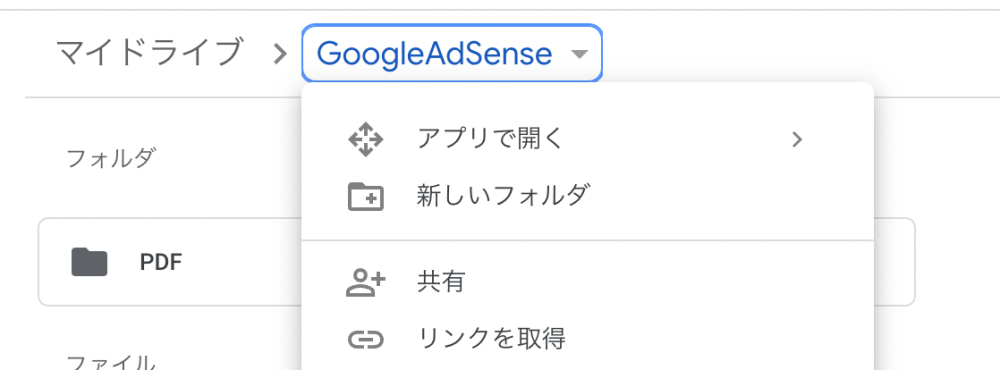
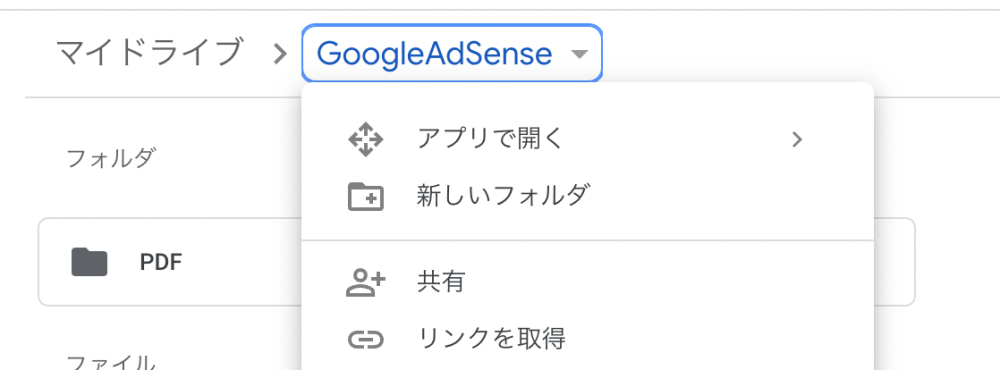
すると、以下の画面が表示されます。
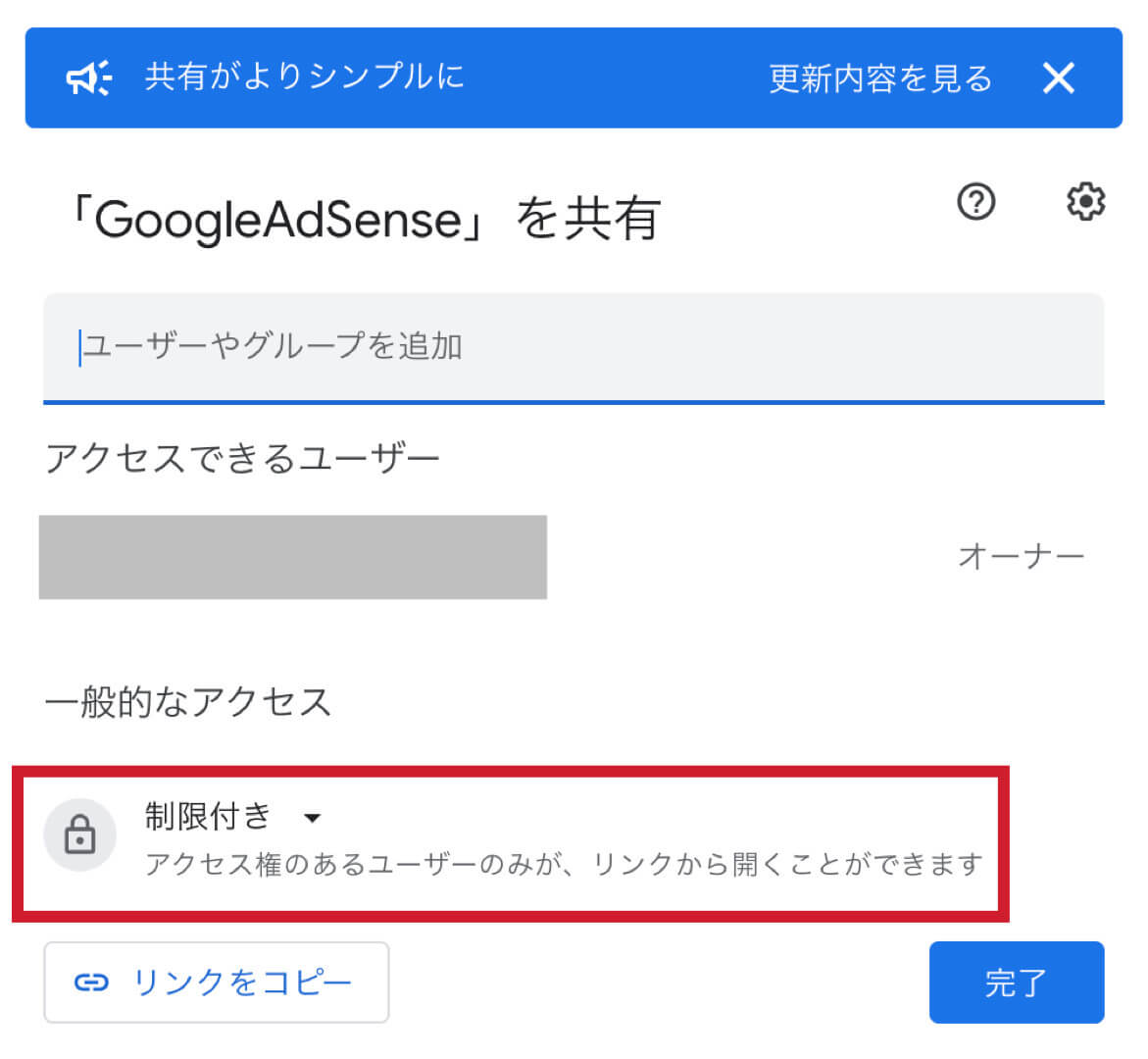
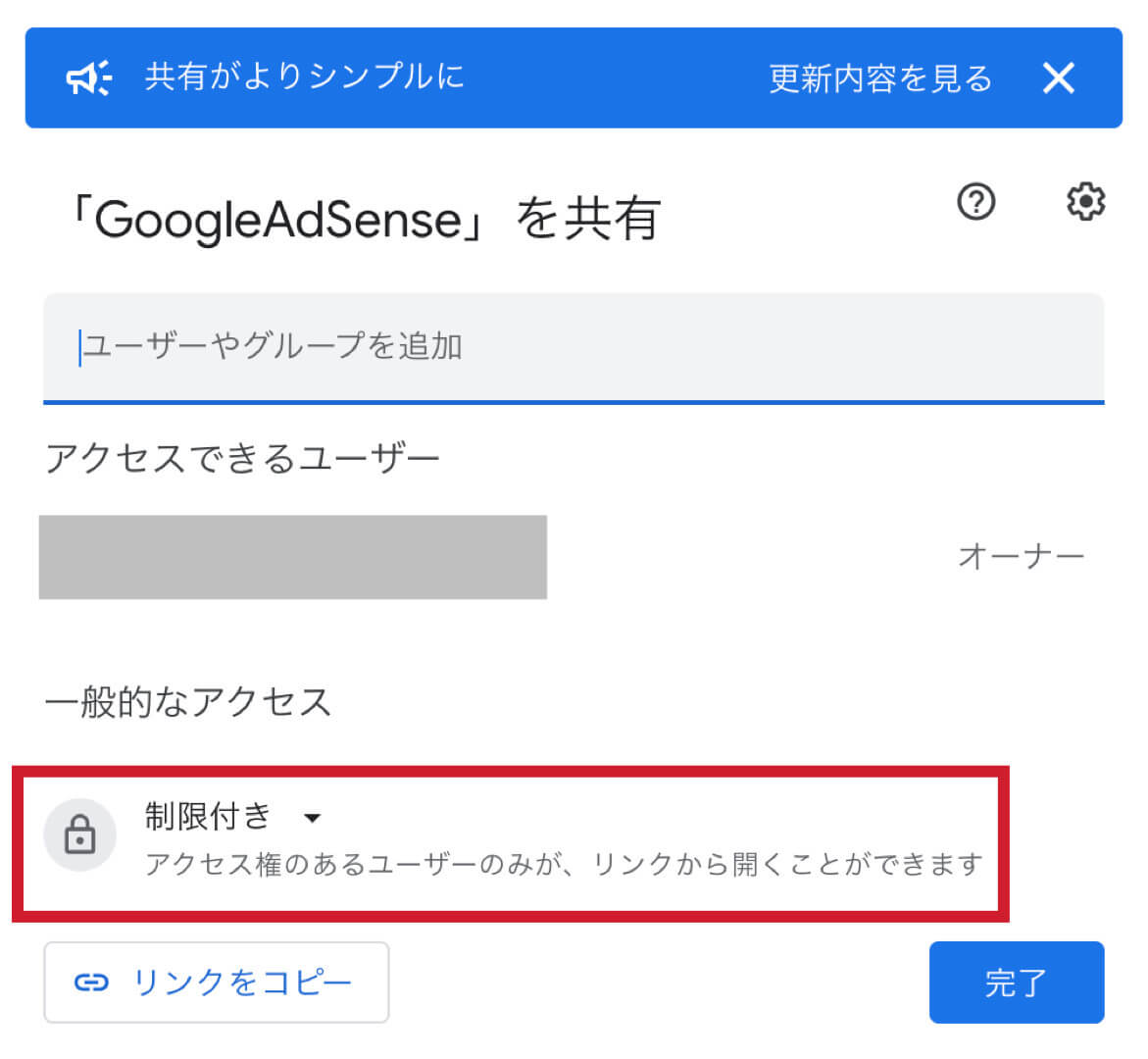
1番下の「一般的なアクセス」の「制限付き」から、「リンクを知っている全員」へ変更します。
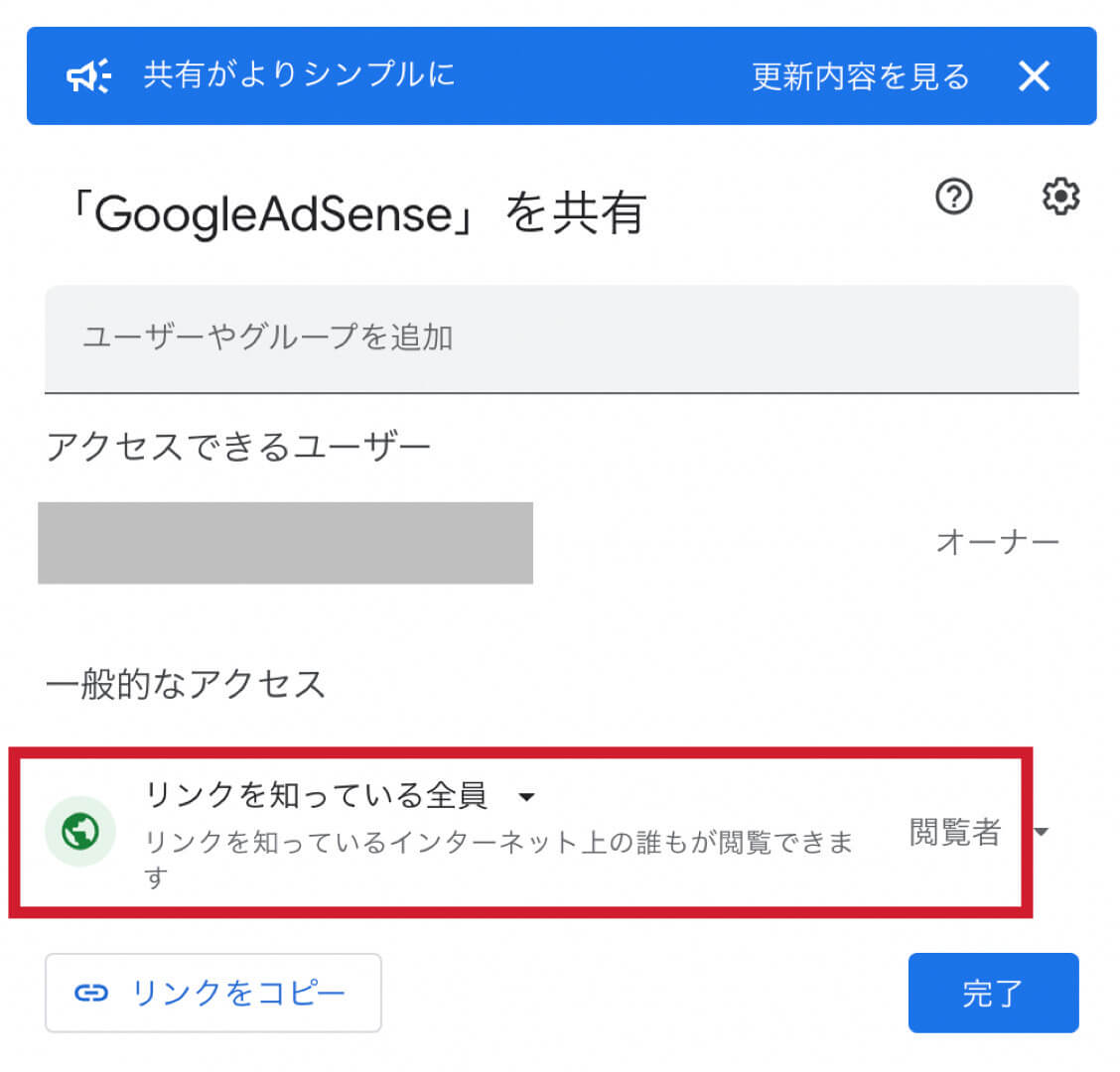
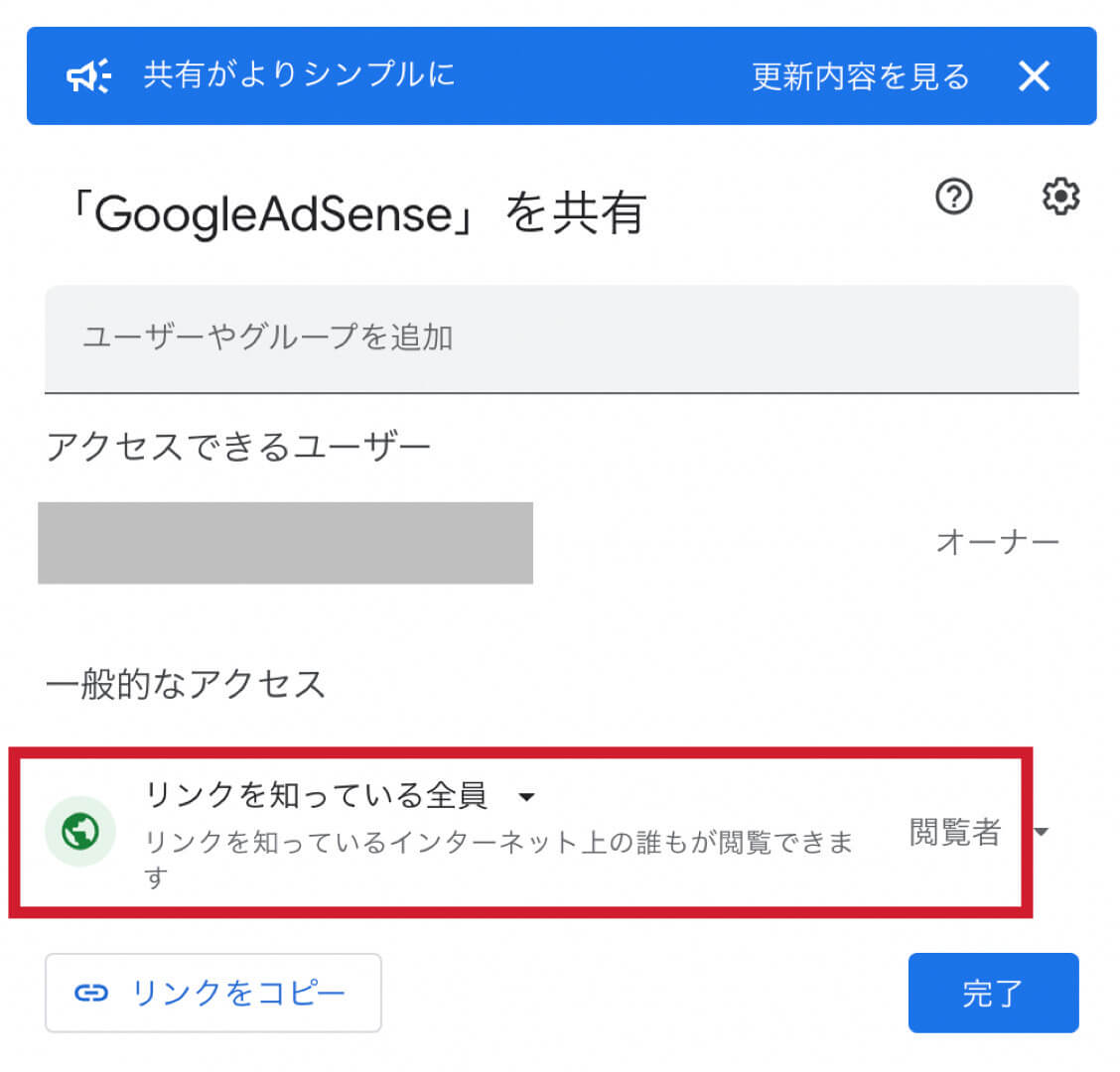
一度、「完了」を押します。
もう一度、フォルダ名の下三角から「リンクを取得」を押して、リンクのコピーを控えておきましょう。


リンクの最後が「=sharing」になっていることを確認してください。
Step4 アドセンス側に無実を報告する
最後に、アドセンスの「無効なクリックの連絡フォーム」から報告をしましょう。
「不正行為についての申し立てフォーム」は利用しないでください。こちらは、アカウントが無効になった人が申し立てをするフォームです。無効なトラフィックが原因の時は、広告が制限されているだけです。
いくつか項目に分けて説明します。
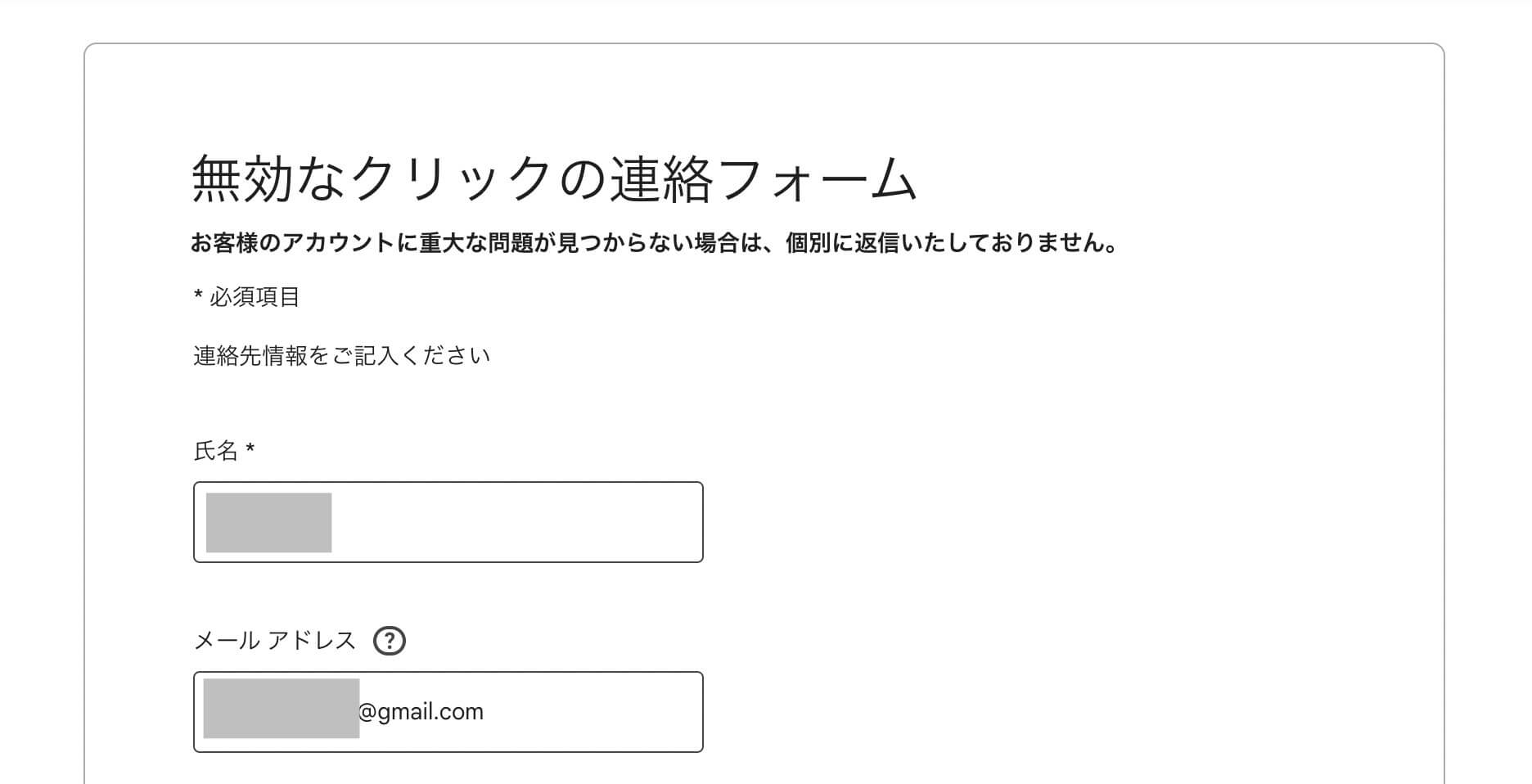
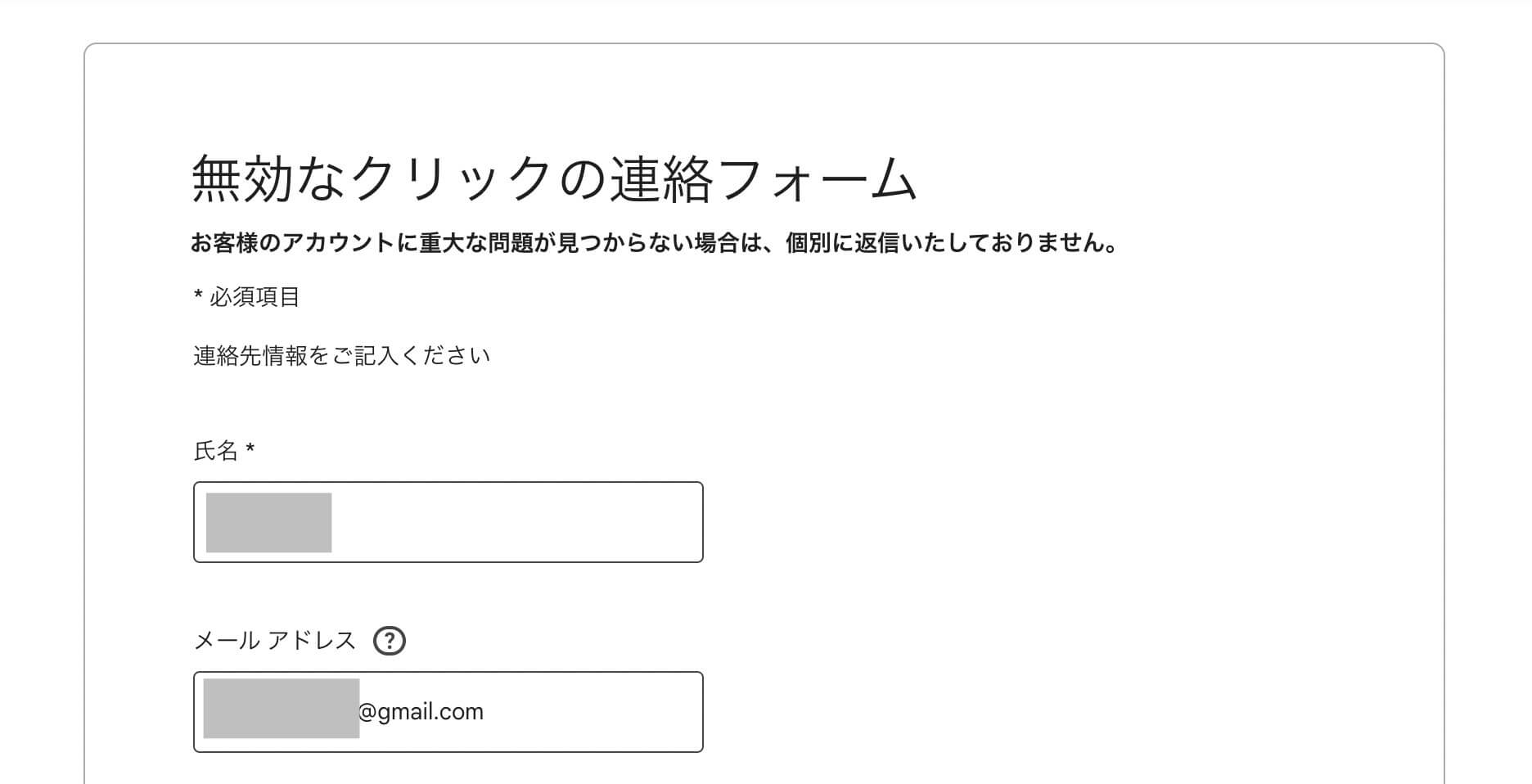
| 項目 | 説明 |
|---|---|
| 氏名 | 本名(ブログで使用している名前ではない) |
| メールアドレス | 記入済み(アドセンスに登録しているメールアドレスを使用すること) |
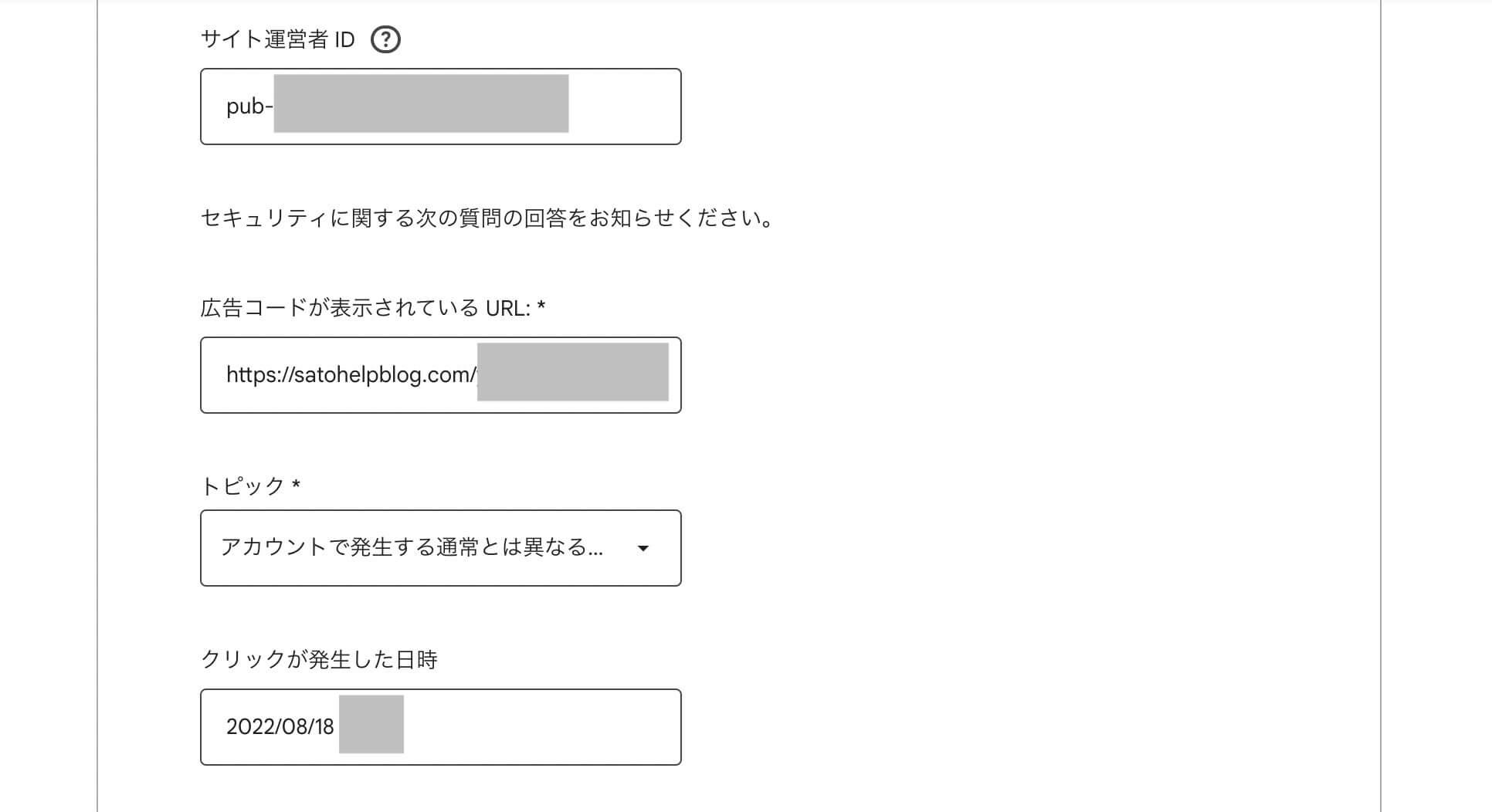
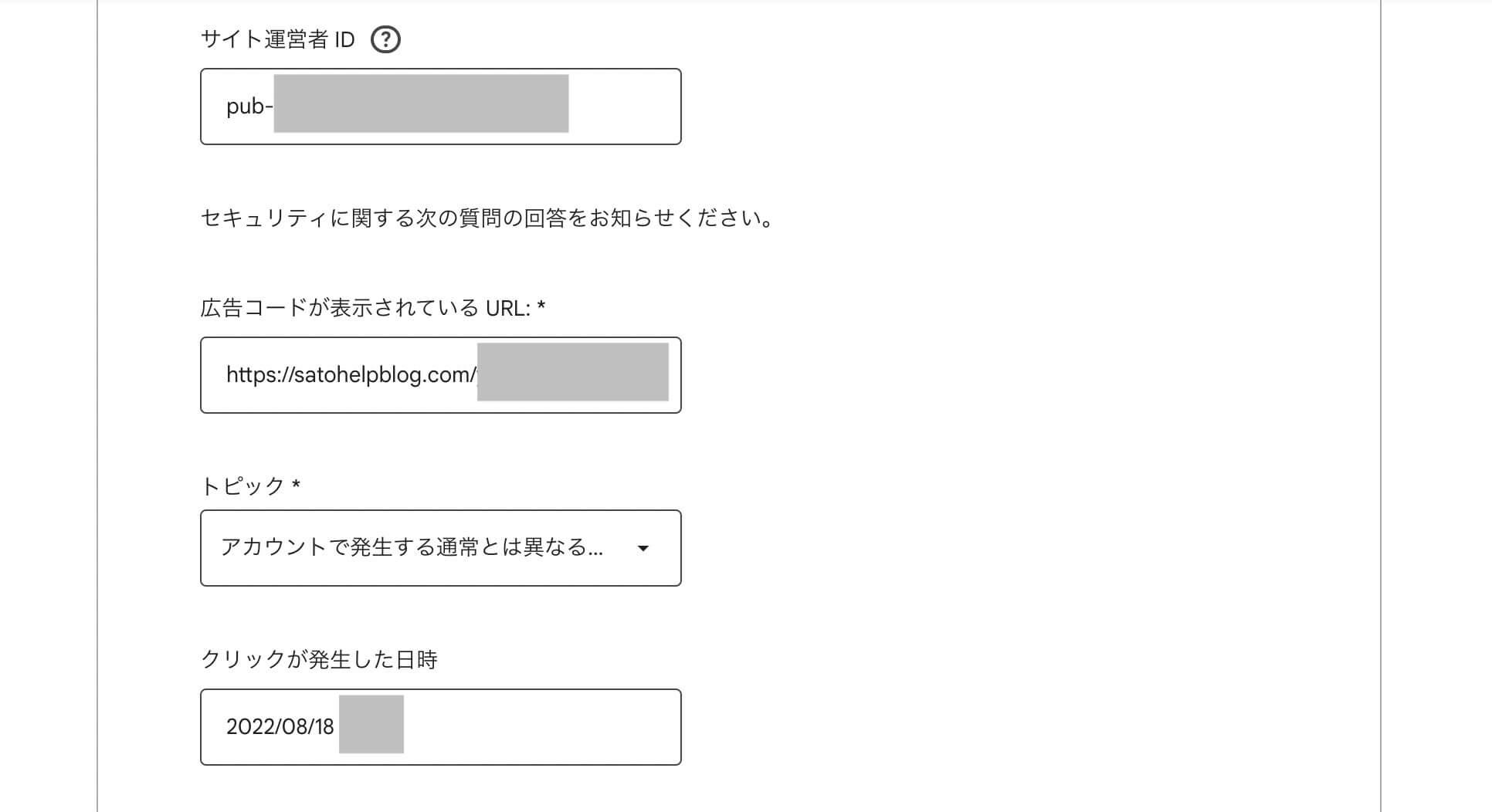
| 項目 | 説明 |
|---|---|
| サイト運営者 ID | 「Googleアドセンス」→「アカウント情報」→「パブリッシャーID」 |
| 広告コードが表示されている URL | 不正アクセスがあったURLを記入 |
| トピック | 「アカウントで発生する通常とは異なる動作をレポートする」 |
| クリックが発生した日時 | 証拠⑧⑨から記入(記入例:2022年8月18日15時00分) |
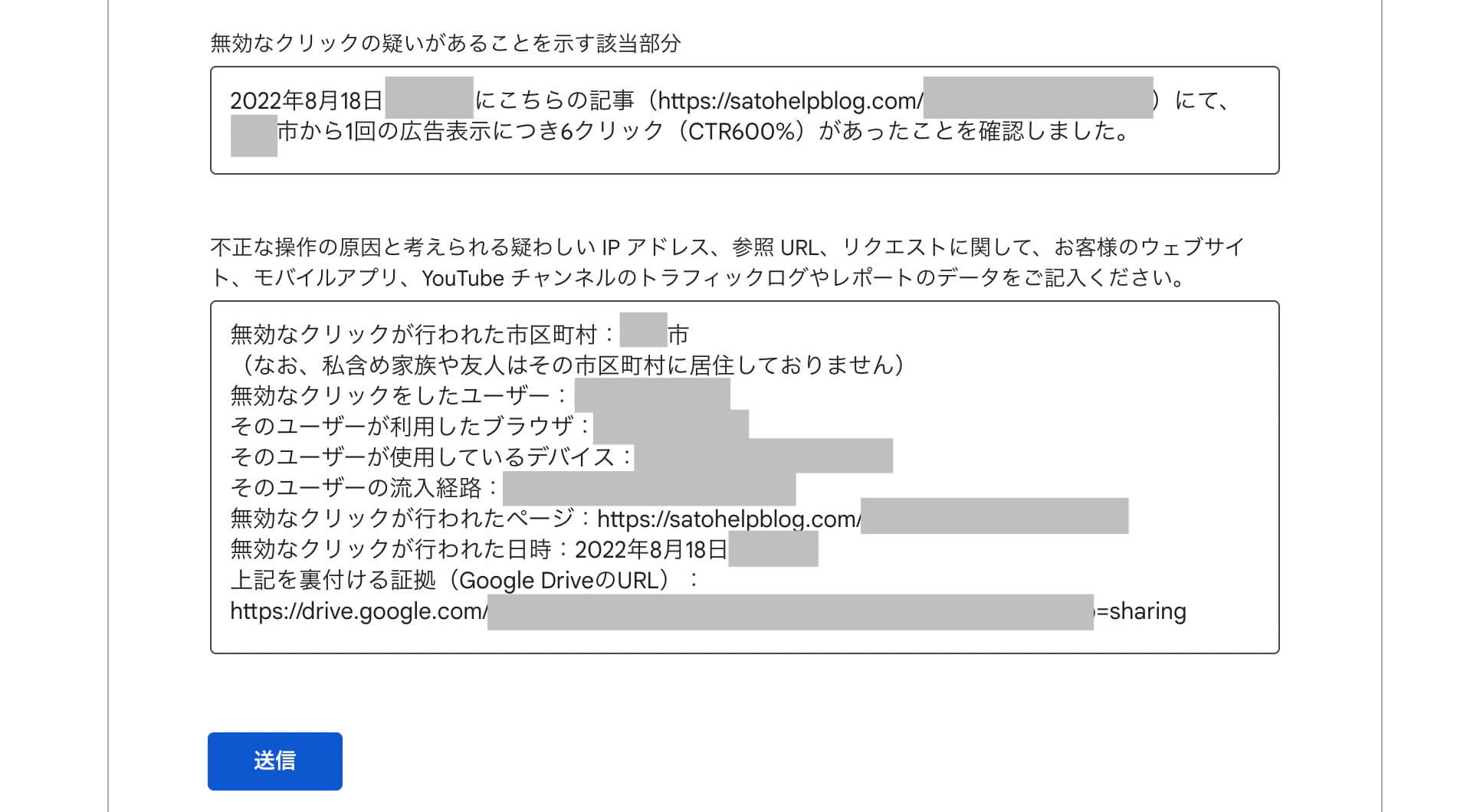
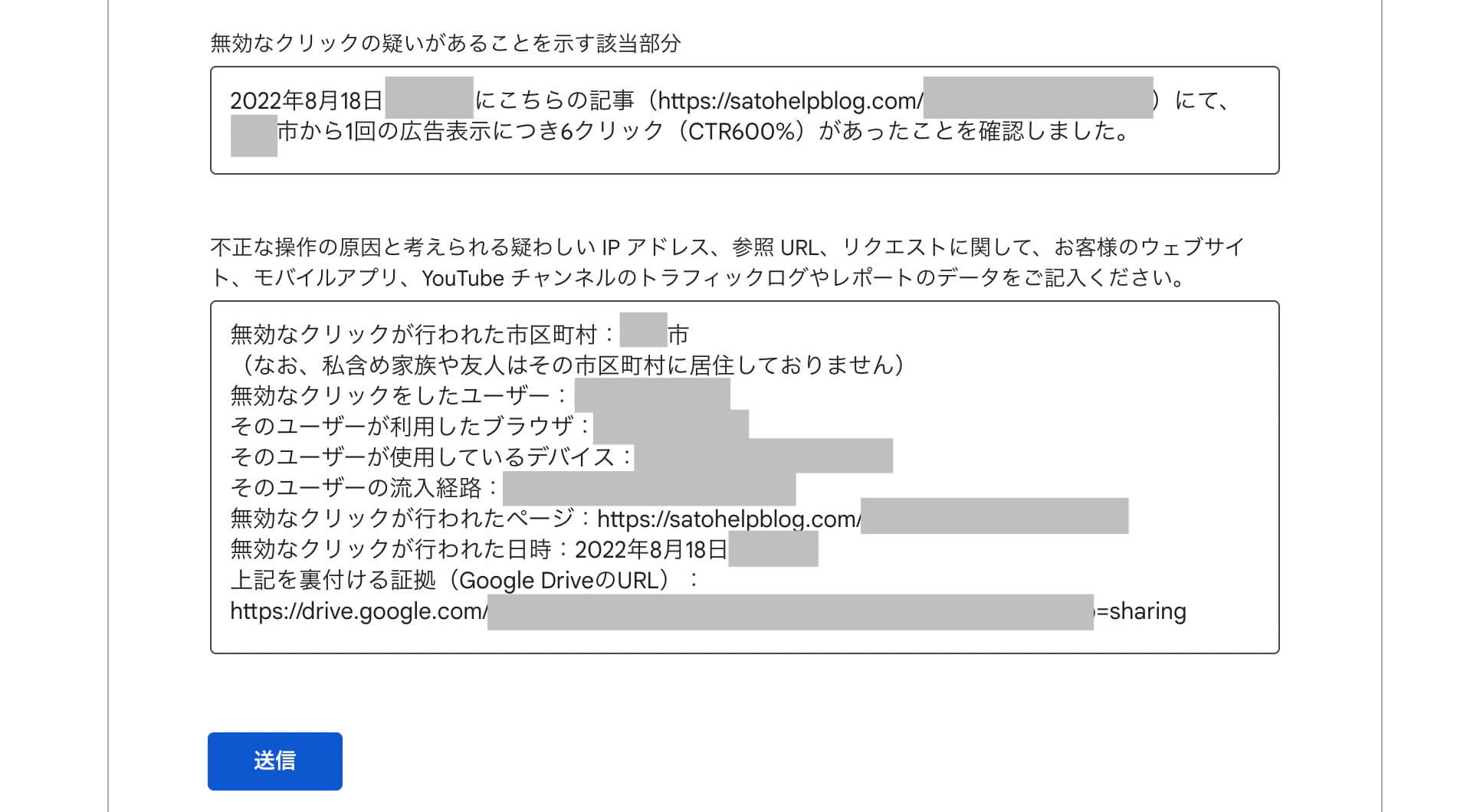
| 項目 | 説明 |
|---|---|
| 無効なクリックの疑いがあることを示す該当部分 | 無効なクリックがあったときの状況を簡潔に記入すること(ユーザーの情報は記入しない) |
| ”不正な操作の原因と考えられる疑わしい IP アドレス、参照 URL、リクエストに関して、お客様のウェブサイト、モバイルアプリ、YouTube チャンネルのトラフィックログやレポートのデータをご記入ください。” | 無効なクリックをしたユーザーの詳しい情報とGoogle DriveのURL |
こちらの2つの項目は、個別に例文を紹介しながら解説します。
無効なクリックの疑いがあることを示す該当部分を記入
主に、
- 証拠②(CTRが高い市区町村)
- 証拠⑦(無効なクリックが認められたページ)
- 証拠⑧(無効なクリックが行われた日時)
- 証拠⑨(無効なクリックが行われた分数)
こちらを合わせて文章を作ります。
2022年8月18日15時00分にこちらの記事(URL)にて、◯◯市から1回の広告表示につき6クリック(CTR600%)があったことを確認しました。
簡潔に事実のみを伝えましょう。
不正な操作の原因と考えられる疑わしいユーザーの情報を記入
不正な操作の原因と考えられる疑わしい IP アドレス、参照 URL、リクエストに関して、お客様のウェブサイト、モバイルアプリ、YouTube チャンネルのトラフィックログやレポートのデータをご記入ください。
引用元:「無効なクリックの連絡フォーム」- Google
次は、不正な操作の原因であるユーザーの詳しい情報を記入します。
以下に、証拠②〜⑨を使ったテンプレートを用意しました。ぜひご活用ください。
- 無効なクリックが行われた市区町村:
(なお、私含め家族や友人はその市区町村に居住しておりません) - 無効なクリックをしたユーザー:新規/再訪ユーザー
- そのユーザーが利用したブラウザ:
- そのユーザーが使用しているデバイス:
- そのユーザーの流入経路:
- 無効なクリックが行われたページ:
- 無効なクリックが行われた日時:
- 上記を裏付ける証拠(Google DriveのURL):
こちらも含めて全ての項目を記入し終えたら「送信」を押します。
以下の画面が表示されたら問題ありません。
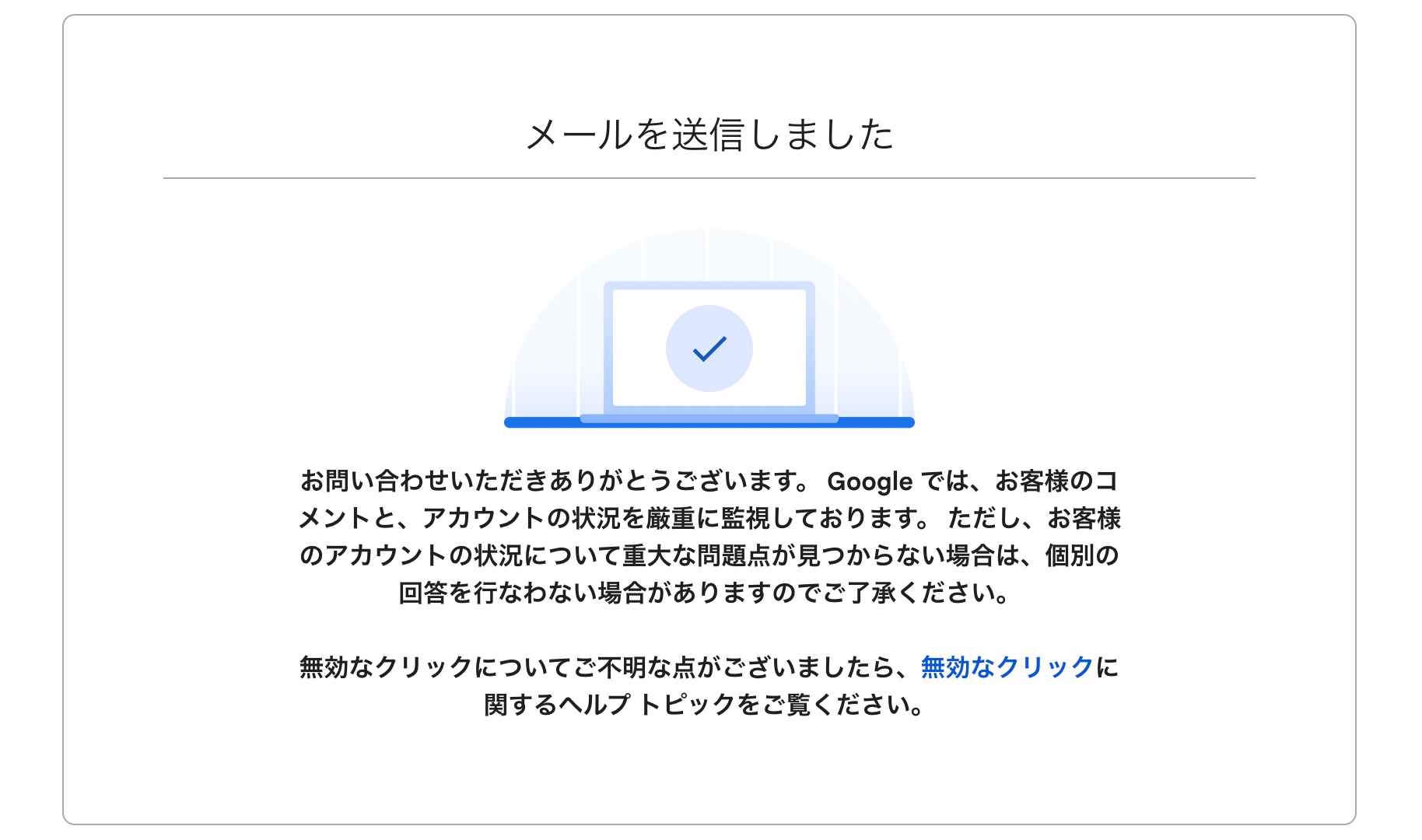
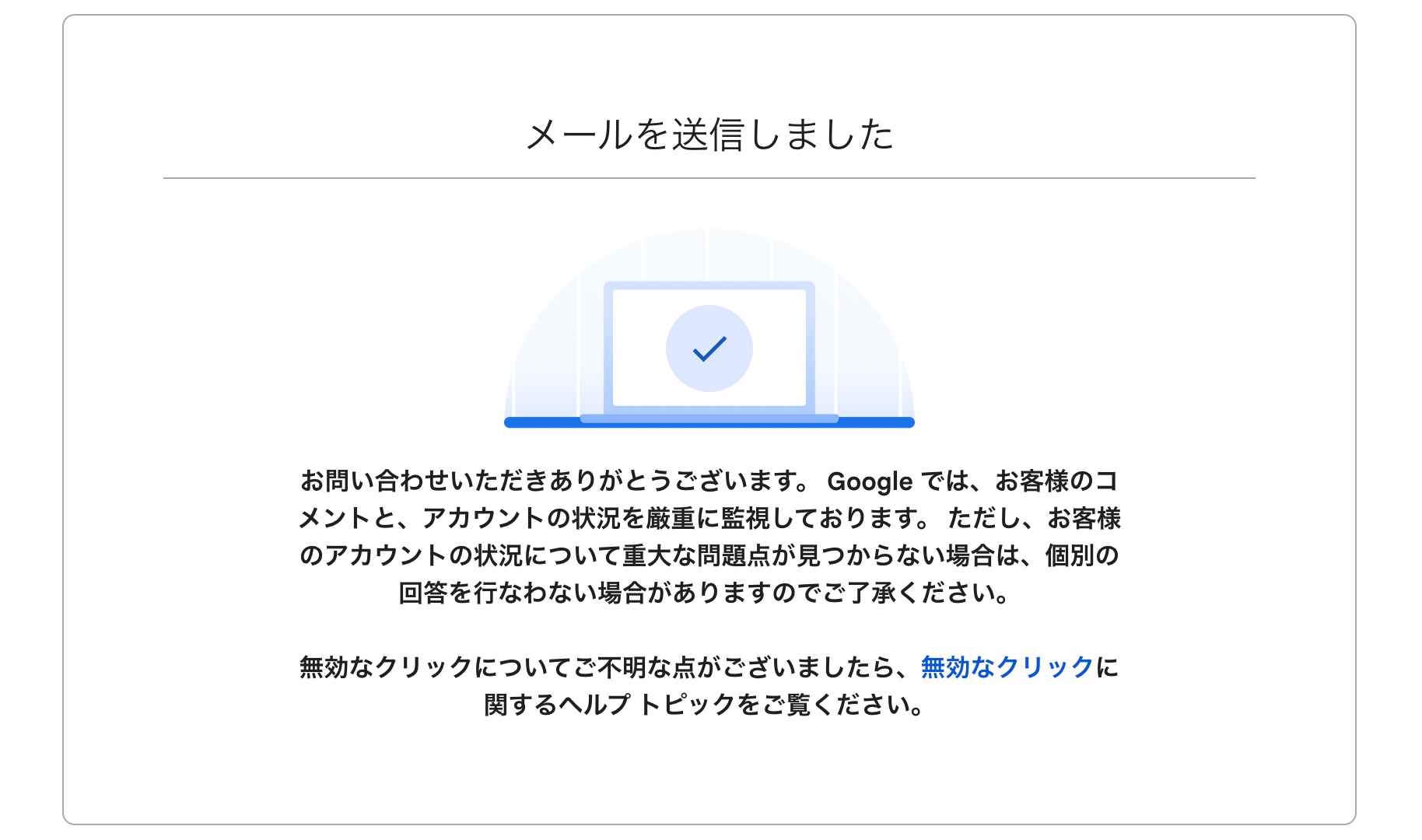
アドセンスの広告が復活するまで待ちましょう。
アドセンス広告が制限されないための対策


今後も無効なクリックによる広告の制限を避けるための対策は、
- デスクトップからの無効なクリック:「Ad Invalid Click Protector」というプラグインを導入
- モバイルからの無効なクリック:Googleアナリティクスでカスタムアラートを設定し、通知が届いたら広告を制限される前に「無効なクリックの連絡フォーム」へ報告
の2つの方法があります。



個人的には定期的に不正クリックがないかチェックして制限される前にフォームへ連絡する方法が1番効果を感じます。
プラグイン「Ad Invalid Click Protector」を導入
デスクトップからの無効なクリックを避けるために、「Ad Invalid Click Protector」というプラグインを導入しましょう。
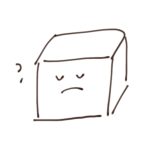
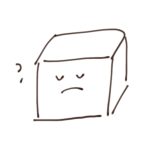
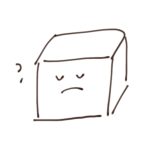
スマートフォンやタブレット端末からの無効なクリックは避けられないの?
Important Note About Touch Screen Support: This plugin doesn’t work on mobile devices such as smartphones and tablets, because this hardware uses a touchscreen instead of a mouse as click input. This design makes the boundary monitoring trick ineffective.
引用元:Ad Invalid Click Protector (AICP) – プラグイン
当プラグインが説明されている公式ページに、「モバイルデバイス(スマートフォンやタブレット端末)からのクリックにはプラグインが作動しない」と記載がありました。
ただし、今回の不正クリックはデスクトップからだったこともあり、当プラグインを導入しても損はないと感じます。
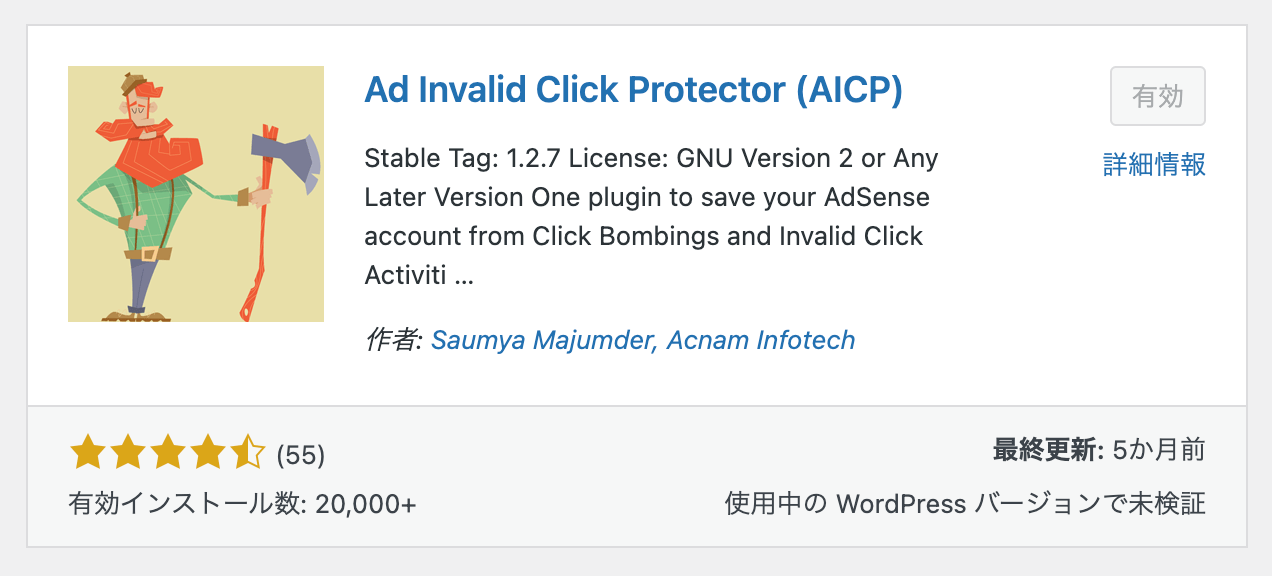
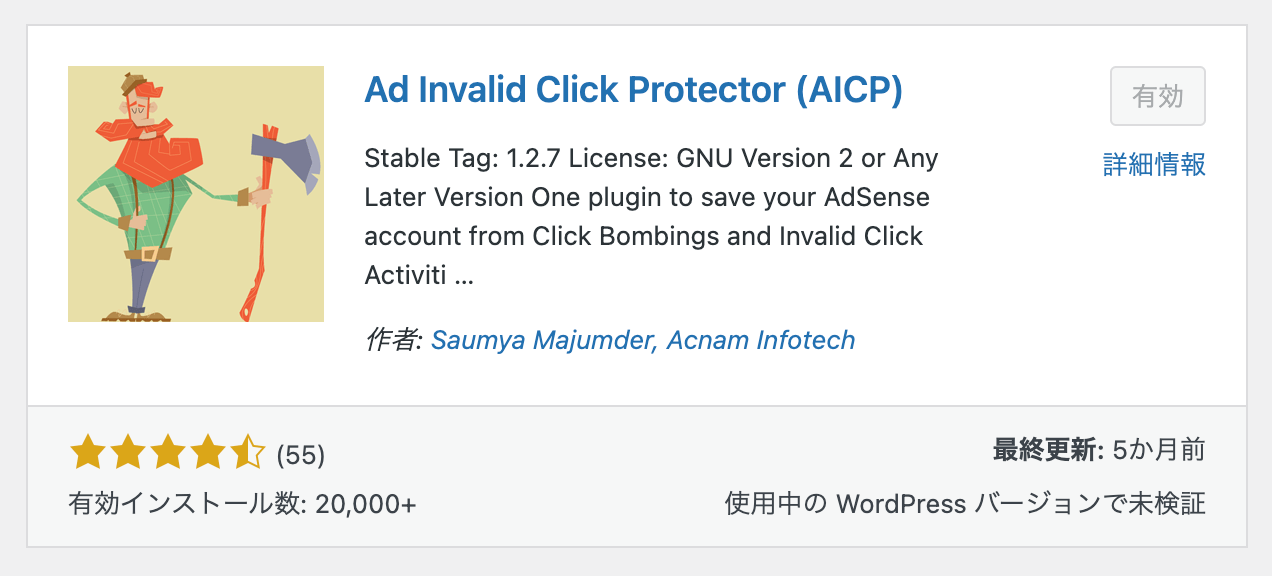
インストールと有効化した後の設定方法は、以下のサイトを参考にしました。
「Ad Invalid Click Protector」を有効化するだけでは効果がありません。
「Ad Invalid Click Protector」とアドセンスの広告コードを組み合わせてショートコードにする方法も丁寧に記載されています。
Googleアナリティクスでカスタムアラートを設定
現時点でモバイルからの無効なクリックを絶対的に阻止する方法はありません。
しかし、広告が制限されないように先手を打つことは可能です。
- Googleアナリティクスでカスタムアラートを設定し、
- 通知が届いたら広告を制限される前に「無効なクリックの連絡フォーム」へ報告
そこで、以下のブログを参考にしながらカスタムアラートを設定しました。
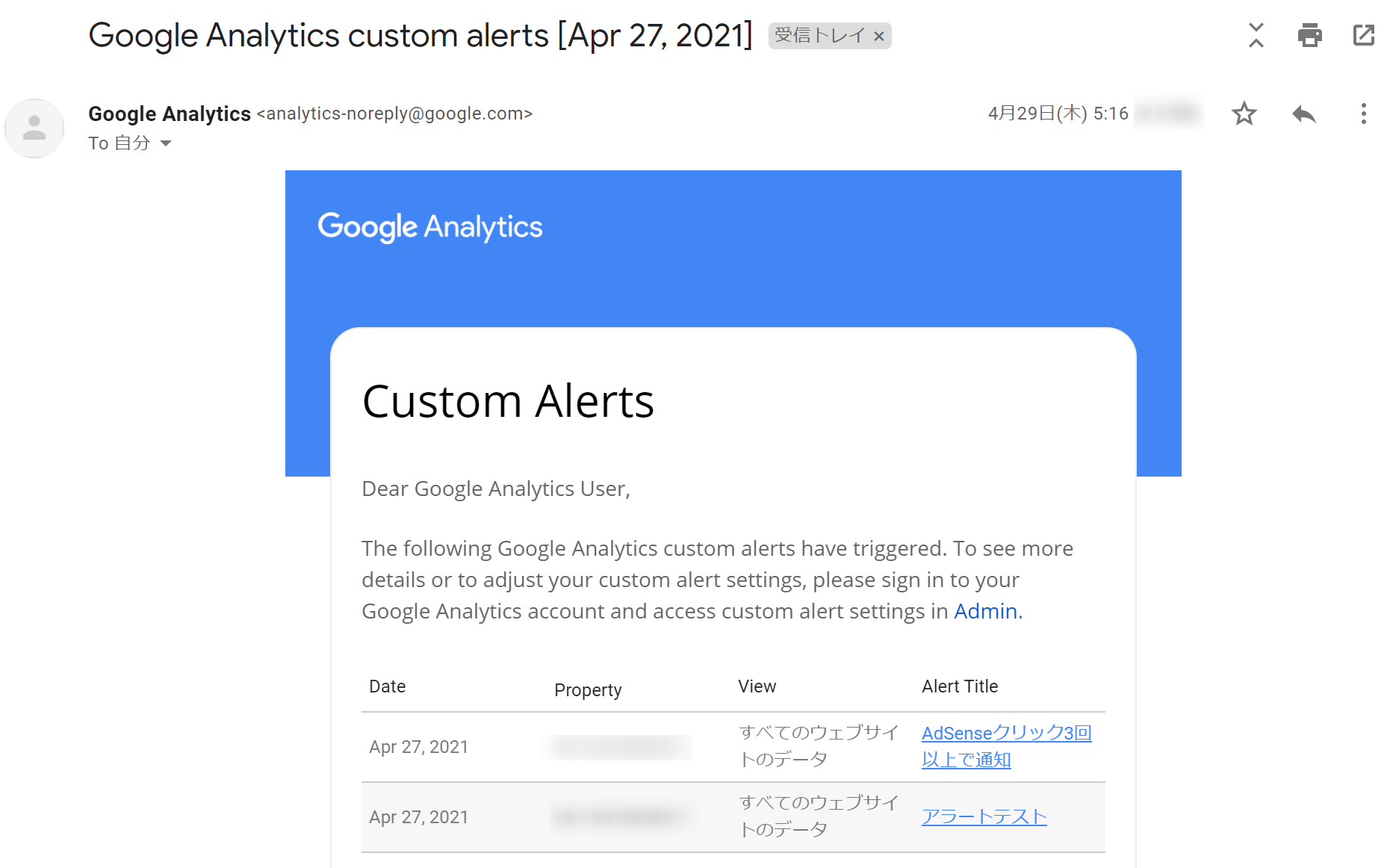
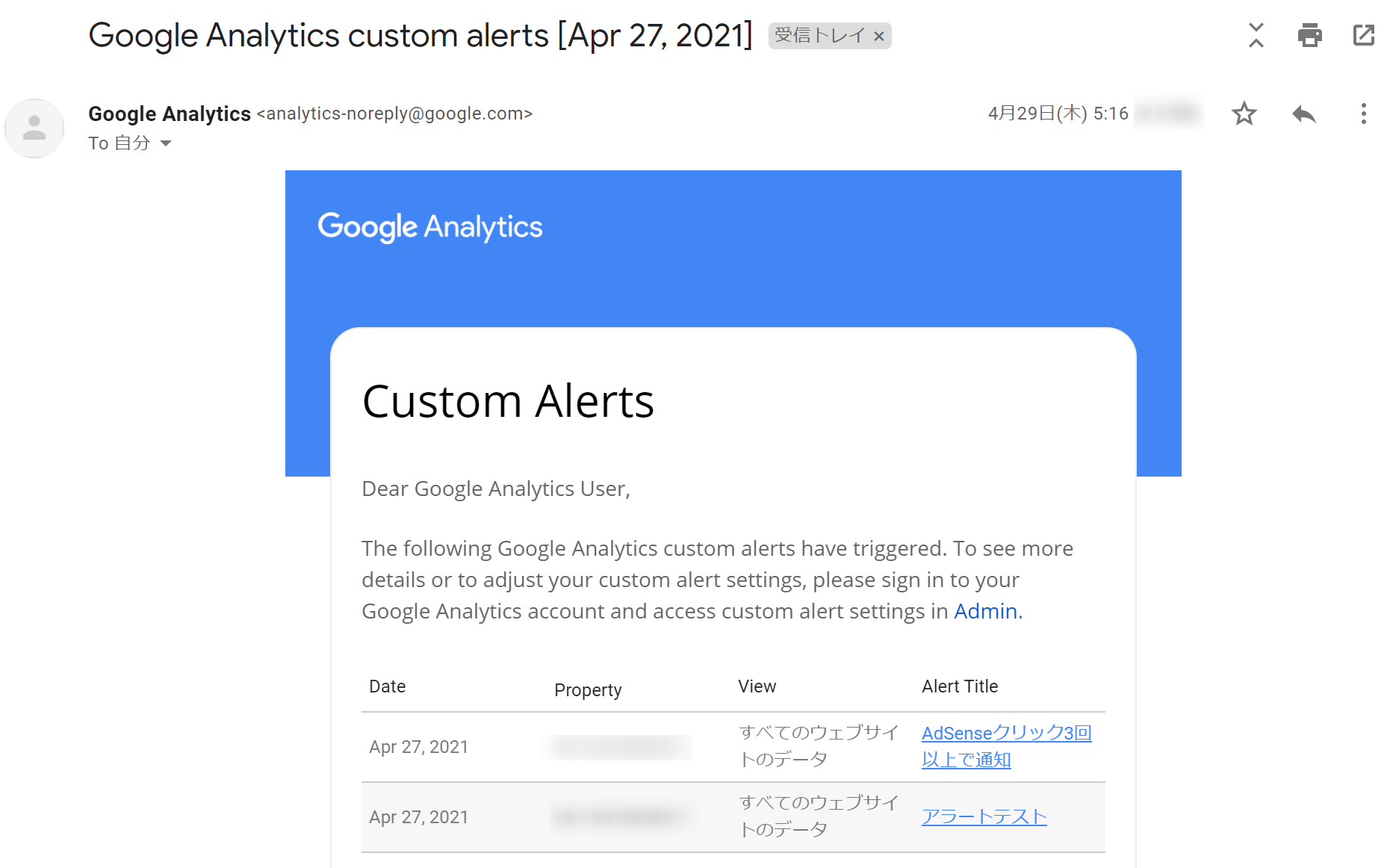
カスタムアラートを設定した後に、不審なクリックを検知したときの情報を受け取ったら「無効なクリックの連絡フォーム」へ連絡しましょう。
情報の集め方から報告のやり方までは、【無効なトラフィックが原因で広告が止められた時の対処法】を参照してください。



最後まで読んでくださりありがとうございます!